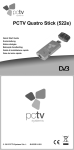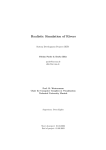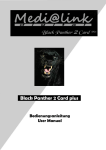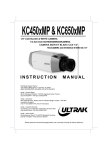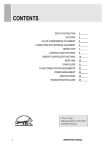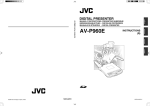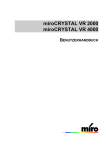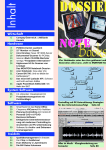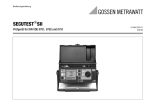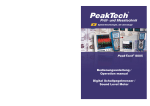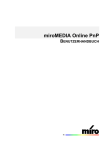Download Version 1 - MiroSupport
Transcript
2 miroHISCORE 3D BENUTZERHANDBUCH miroHISCORE2 3D Benutzerhandbuch Version 1.0 /April 1998 700720 © miroMEDIA GmbH 1998 Alle Rechte vorbehalten. Kein Teil dieses Handbuchs darf ohne ausdrückliche schriftliche Genehmigung von miroMEDIA GmbH, Braunschweig, reproduziert oder anderweitig übertragen werden. miro ® ist ein eingetragenes Warenzeichen der miro Computer Products AG. Pentium™ ist ein Warenzeichen der Intel Corp. VGA™ ist ein Warenzeichen der International Business Machines Corp. Windows® ist ein eingetragenes Warenzeichen der Microsoft Corp. Alle anderen Marken- und Produktnamen sind Warenzeichen oder eingetragene Warenzeichen der jeweiligen Hersteller. miroMEDIA GmbH hat dieses Handbuch nach bestem Wissen erstellt, übernimmt aber nicht die Gewähr dafür, daß Programme/Systeme den vom Anwender angestrebten Nutzen erbringen. Die Benennung von Eigenschaften ist nicht als Zusicherung zu verstehen. miroMEDIA GmbH behält sich das Recht vor, Änderungen an dem Inhalt des Handbuchs vorzunehmen, ohne damit die Verpflichtung zu übernehmen, Dritten davon Kenntnis zu geben. Allen Angeboten, Verkaufs-, Liefer- und Werkverträgen von miroMEDIA GmbH einschließlich der Beratung, Montage und sonstigen vertraglichen Leistungen liegen ausschließlich die Allgemeinen Verkaufs- und Lieferbedingungen von miroMEDIA GmbH zugrunde. 2 miroHISCORE2 3D Inhalt 1 Einleitung 5 1.1 Leistungsmerkmale 1.2 Lieferumfang 1.3 Sicherheitshinweise 5 5 5 2 Installation der Hardware 6 2.1 Einsetzen der miroHISCORE2 3D 2.2 Monitor anschließen 2.3 Einbau einer zweiten miroHISCORE2 3D 6 7 7 3 Installation der Software 8 3.1 Einschalten des Computersystems 3.2 Treiber-Installation per Win95 Plug & Play 3.2.1 Installation über das Windows 95a Plug & Play 3.2.2 Installation über das Windows 95b Plug & Play 3.3 Starten von Setup.exe 3.4 Installation von DirectX-5 8 8 8 8 9 9 4 Konfiguration der miroHISCORE2 3D 10 5 Computer und Fernseher verbinden 12 Glossar 13 Benutzerhandbuch 3 KONFORMITÄTSERKLÄRUNG DECLARATION OF CONFORMITY Geräteart: Grafikkarte Type of equipment: Graphics board Produkt / Product: miroHISCORE 3D 2 Das bezeichnete Produkt stimmt mit den Vorschriften folgender EU- Richtlinie(n) überein: The aforementioned product complies with the following European Council Directive(s): 89/336/EWG Richtlinie des Rates zur Angleichung der Rechtsvorschriften der Mitgliedstaaten über die elektromagnetische Verträglichkeit Council Directive 89/336/EEC on the approximation of the laws of the Member States relating to electromagnetic compatibility Zur vollständigen Einhaltung dieser Richtlinie(n) wurden folgende Normen herangezogen: To fully comply with this(these) Directive(s), the following standards have been used: EN55022 Class B: EN50082-1: 1994 1992 Dieser Erklärung liegt zugrunde: Prüfbericht(e) des EMV-Prüflabors This certification is based on: Aussteller / Holder of certificate: Test report(s) generated by EMI-test laboratory miroMEDIA GmbH Carl-Miele-Str. 4 D - 38112 Braunschweig Braunschweig, (Ort / Place) 22.04.1998 (Datum / Date) Georg Blinn (Vorstand / Board of Management) 4 miroHISCORE2 3D 1 Einleitung 1.1 Leistungsmerkmale Die miroHISCORE2 3D ist ein PCI-Erweiterungsboard, das Sie zusammen mit Ihrer derzeit installierten VGA-Karte betreiben können. Sie basiert auf dem Voodoo2 Chipsatz von 3Dfx. Die miroHISCORE2 3D bietet Ihnen vor allem: − genaue Detailbilddarstellungen für 3D sowie − eine umfassende Unterstützung von Spielen. 1.2 Lieferumfang Vergewissern Sie sich bitte vor Beginn der Installation, daß Ihr miroHISCORE2 3D-System vollständig ist. Es besteht aus folgenden Komponenten 1: − miroHISCORE2 3D-Board 2, − CD mit Treibern und Tools für die miroHISCORE2 3D, − Benutzerhandbuch, − VGA-Durchschleifkabel und (SLI-Kabel). Falls Teile fehlen, wenden Sie sich bitte an Ihren Händler. 1.3 Sicherheitshinweise Bitte beachten Sie im Interesse Ihrer Sicherheit und einer einwandfreien Funktion Ihres neuen Produkts und Ihres Computersystems die folgenden Hinweise: Computerbaugruppen sind empfindlich gegen elektrostatische Aufladungen. Sie können dieses Risiko vermeiden, indem Sie: − die elektrostatische Ladung von sich ableiten, bevor Sie die Baugruppen mit den Händen oder Werkzeugen berühren und − die miroHISCORE2 3D bis zum Beginn der Installation in der elektrostatischen Verpackung belassen. Vor dem Öffnen des Rechners sollten Sie stets den Netzstecker ziehen, um sicherzustellen, daß das Gerät stromlos ist! Eventuelle Änderungen oder Ergänzungen, die in der gedruckten Dokumentation nicht mehr berücksichtigt werden konnten, sind in der/n README-Datei(en) auf der mitgelieferten CDROM beschrieben. 1 2 Der Lieferumfang kann je nach Auslieferungsvariante von dieser Auflistung abweichen. Die genaue Modellbezeichnung und Seriennummer entnehmen Sie bitte dem Etikett auf der Karte. Benutzerhandbuch 5 2 Installation der Hardware 2.1 Einsetzen der miroHISCORE2 3D Um das Board in Ihrem Computer zu installieren, gehen Sie bitte die folgenden Schritte durch: 1. Schalten Sie Ihren Rechner und alle angeschlossenen Peripheriegeräte, vor allem den Monitor, aus. AGPSteckplatz PCI-Steckplätze ISA-Steckplätze Abbildung 1 PCI-Steckplatz wählen 2. Trennen Sie den Rechner vom Stromnetz und lösen Sie die Kabelverbindungen zwischen Rechner und Monitor. 3. Lösen Sie die Befestigungsschrauben der Gehäuseabdeckung Ihres Rechners Entfernen Sie die Abdeckung. 4. Wählen Sie einen leeren PCI-Steckplatz aus (Abbildung 1). In den meisten PCs gibt es zwei Arten von Erweiterungssteckplätzen: PCI und ISA. PCI-Steckplätze sind aus weißem Kunststoff und kürzer als ISA-Steckplätze. 5. Entfernen Sie die Steckplatzabdeckung an der Rückwand des Rechners, indem Sie die Befestigungsschrauben lösen. 6. Richten Sie Ihr miroHISCORE2 3D-Board über einem freien PCI-Erweiterungssteckplatz aus und setzen Sie das Board vorsichtig in den PCI-Steckplatz ein. Die miroHISCORE2 3D läßt sich leicht in den Steckplatz einsetzen. Sollte sich das Board nicht problemlos einsetzen lassen, wenden Sie bitte keine Gewalt an. Ziehen Sie statt dessen vorsichtig das Board wieder heraus und versuchen Sie es noch einmal. Abbildung 2 Board einsetzen 7. Schrauben Sie das miroHISCORE2 3DSlotblech fest. Verwenden Sie dazu die Befestigungsschrauben der Steckplatzabdeckung. 8. Setzen Sie die Abdeckung wieder auf und drehen Sie Befestigungsschrauben fest. 9. Schließen Sie den Monitor an die miroHISCORE2 3D an (siehe 2.2). 10. Schließen Sie den Rechner wieder an das Stromnetz an. 6 miroHISCORE2 3D 2.2 Monitor anschließen Um den Monitor an Ihr miroHISCORE2 3D-Board anzuschließen, gehen Sie bitte so vor: 1. Schließen Sie Ihr miroHISCORE2 3D-Board an die bereits installierte Grafikkarte an. Nehmen Sie das VGA-Durchschleifkabel aus Ihrem miroHISCORE2 3D-System zur Hand. Verbinden Sie den 9-poligen Mini-DIN-Stecker vorsichtig mit dem mit VGA-IN bezeichneten Anschluß an dem miroHISCORE2 3D-Board. Fügen Sie das andere Ende des VGA-Durchschleifkabels VGA-Ausgang Ihrer Grafikkarte. 2. Schließen Sie Ihren Monitor an die miroHISCORE2 3D-Karte an. Nehmen Sie Ihr VGA-Verbindungskabel zur Hand und verbinden Sie das eine Ende mit dem VGA-Ausgang Ihres miro-Boards. Fügen Sie das andere Ende des Kabels mit dem SignalEingang Ihres Monitors zusammen. Abbildung 3 Monitor anschließen 3. Schließen Sie Ihren Monitor an die Stromversorgung an. 2.3 Einbau einer zweiten miroHISCORE2 3D Optional haben Sie die Möglichkeit, eine zweite miroHISCORE2 3D in Ihr Computersystem zu integrieren und mit der ersten Karte zu verbinden. Die Berechnung der einzelnen Bildzeilen kann dann zwischen den beiden Grafikkarten aufgeteilt werden. Höhere Geschwindigkeiten und bessere Auflösungen (Bildqualität) werden damit erreicht. Um zwei miroHISCORE2 3D-Grafikkarten miteinander zu kombinieren, gehen Sie bitte so vor: 1. Bauen Sie die zweite miroHISCORE2 3D in Ihr Computersystem ein. Orientieren Sie sich dabei an Punkt 2.1. 2. Verbinden Sie die beiden Karten über das mitgelieferte SLI-Kabel.3 3 SLI ist eine Abkürzung für Scanline Interleave. Benutzerhandbuch 7 3 Installation der Software Nachdem Sie das miroHISCORE2 3D-Board in Ihren Rechner eingebaut und an den Monitor angeschlossen haben, beginnen Sie mit der Installation der Treibersoftware. 3.1 Einschalten des Computersystems Schalten Sie Ihr Computersystem ein und legen Sie die CD mit den Treibern und Tools für die miroHISCORE2 3D in das CD-ROM Laufwerk. Windows 95 sollte während des Bootvorgangs erkennen, daß eine neue Hardwarekomponente installiert wurde. Anderenfalls setzen Sie bitte die Softwareinstallation bitte mit Punkt 3.3 fort. 3.2 Treiber-Installation per Win95 Plug & Play Dabei sind die Versionen Windows 95a und Windows95b (OSR2) zu unterscheiden. Richten Sie sich nach der Dialogbox, die auf Ihrem Bildschirm erscheint, und fahren Sie entweder mit Schritt 3.2.1 oder 3.2.2 fort. 3.2.1 Installation über das Windows 95a Plug & Play Erscheint die in Abbildung 4 dargestellte Dialogbox, gehen Sie folgenden Schritte: 1. Wählen Sie „Treiber auf Diskette des Hardware-Herstellers“ und klicken Sie auf „OK“. 2. Wählen Sie „Durchsuchen“. 3. Wechseln Sie in das Verzeichnis „Win95“ auf der CD mit den Treibern und Tools für die miroHISCORE2 3D und klicken Sie auf „OK“. Abbildung 4 Dialogbox für Windows 95a Die Treiber werden nun kopiert. Windows 95 fordert Sie anschließend auf, den Rechner neu zu starten. Folgen Sie bitte dieser Anweisung. 3.2.2 Installation über das Windows 95b Plug & Play Erscheint die in Abbildung 5 gezeigte Dialogbox, so verfahren sie wie folgt: 1. Stellen Sie sicher, daß sich die CD mit den Treibern und Tools für die miroHISCORE2 3D im CD-ROM-Laufwerk befindet. 2. Klicken Sie auf „Weiter“. Windows 95 wird jetzt nach Treibern suchen. Führt dies nicht zum Erfolg, wenden Sie die folgende Schritte an: 8 miroHISCORE2 3D 1. Klicken Sie auf „Andere Position“. 2. Geben Sie den Pfad „Win95“ ein oder klicken Sie auf „Durchsuchen“ und öffnen Sie so das Verzeichnis „Win95“ auf der Treiber-CD. 3. Klicken Sie dann auf „OK“. Eventuell fordert Sie Windows 95 noch einmal auf, das Treiberverzeichnis anzugeben. Tragen Sie in dem Fall nochmals den Pfad ein. Abbildung 5 Dialogbox für Windows 95b Die Treiber werden nun kopiert. Windows 95 fordert Sie anschließend auf, den Rechner neu zu starten. Folgen Sie bitte dieser Anweisung. 3.3 Starten von Setup.exe Starten Sie nun das Setup, um die Treiber und Tools für die miroHISCORE2 3D zu installieren. Das Setup befindet sich auf der CD mit den Treibern für die miroHISCORE2 3D. 1. Klicken Sie im Windows 95Desktop auf „Start“. 2. Wählen Sie „Ausführen“. 3. Geben Sie „D:\Setup.exe“ ein, wobei D der Laufwerksbuchstabe Ihres CD-ROMLaufwerks ist. 4. Klicken Sie auf „OK“. Abbildung 6 Start von Setup.exe 3.4 Installation von DirectX-5 Damit Sie die Funktionen der miroHISCORE2 3D nutzen können, muß auf Ihrem PC DirectX-5 installiert sein. Falls dies noch nicht geschehen ist, starten Sie nun die Installation. 1. Klicken Sie auf „Start“ und wählen Sie „Ausführen“. 2. Geben Sie „D:\DIRECTX5\GERMAN\DX5GER.EXE“ ein, wobei D der Laufwerksbuchstabe Ihres CD-ROM-Laufwerks ist, und klicken Sie auf „OK“. Benutzerhandbuch 9 4 Konfiguration der miroHISCORE2 3D Nach dem Sie die Treiber für die miroHISCORE2 3D über das Setup-Programm installiert haben, können Sie nun über die Registerkarten „HISCORE2“ und „Spiele“ verschiedene Einstellungen auswählen oder verändern. Gehen Sie dazu folgendermaßen vor: 1. Wählen Sie über „Einstellungen“ den Menüpunkt „Systemsteuerung“. 2. Doppelklicken Sie auf „Anzeige“ und wählen Sie die Registerkarte „miroHISCORE2“ (Abbildung 7) aus Nehmen Sie nun über das Menü die verschiedenen Eintragungen vor: 1. Wählen Sie unter „Auflösungsabhängige Eigenschaften“ Auflösung und Wiederholrate aus. 2. Ob Sie an Ihren PC einen Monitor anschließen oder den Desktop über TV ansehen, in beiden Fällen müssen Sie das entsprechende Feld unter „Generelle TV-Einstellungen“ anklicken. Wenn Sie Ihren Rechner an den Fernseher anschließen wollen, achten Sie bitte auch auf die Wahl des 2 Signals, welches die Abbildung 7 HISCORE 3D-Registerkarte miroHISCORE2 an Ihr TV-Gerät ausgeben soll. Lesen Sie bitte dazu den Abschnitt „Computer und Fernseher verbinden“. Stellen Sie fest, welchen Farbbildstandard Ihr Fernseher oder Video Recorder verarbeitet (siehe auch Tabelle 1). 3. Wählen Sie dann unter TV-Einstellungen“ zwischen den Optionen „Underscan“ und „Overscan“. Treffen Sie die Auswahl „Underscan“, werden die erste und letze Zeile Ihres TV-Bildes nur halb dargestellt. Dies können Sie durch die Auswahl „Overscan vermeiden“. 4. Überprüfen Sie, ob die Einstellung „Änderungen Speichertakt zulassen“ aktiviert ist. Empfohlen wird, den Speichertakt nicht zu verändern. 5. Überprüfen Sie, ob die Einstellung „Deaktiviere Logo“ aktiviert ist. Damit können Sie die Anzeige eines 3Dfx-Logos, welches beim Start eines Spiels eventuell erscheint, unterdrücken. Standard Erläuterung PAL Deutscher Farbfernsehstandard mit 625 Zeile und 50 Halbbildern pro Sekunde NTSC Farbfernsehstandard mit 525 Zeilen und 60 Halbildern pro Sekunde, hauptsächlich in den USA und Japan angewendet SVHS Super VHS, verbesserte Version des VHS-Systems mit höherer Bildqualität (Bildauflösung) FBAS Farb-Videosignal, zusammengesetzt aus Farbartsignal, Bildinhalt, Austast- und Sychronisier-Signal Tabelle 1 Generelle TV-Einstellungen 10 miroHISCORE2 3D Über „Ändere direkt“ können die Auswirkungen der verschiedenen Einstellungen direkt auf dem Monitor verfolgen. Durch die Registerkarte „Spiele“ haben Sie Möglichkeit, Spielprofile zu erstellen. Neben der Grundkonfiguration der miroHISCORE2 3D, die als Standard für alle Anwendungen gilt, können Sie für einzelne Computerspiele spezielle Einstellungen vornehmen. Sie werden stets wirksam, wenn Sie das dazugehörige Spiel starten, und haben keine Auswirkung auf andere Anwendungen. Wollen Sie ein Spielprofil erstellen, gehen Sie bitte folgendermaßen vor: 1. Wählen Sie im Menü „Eigenschaften von Anzeige“ die Registerkarte „Spiele“. 2. Klicken Sie auf die Pfeiltaste im Feld „Standard“ und wählen Sie ein Spiel aus. 3. Nehmen Sie dann Gamma-, Fernseh- und Systemeinstellungen vor. Beachten Sie dazu die Erläuterungen in Tabelle 2. Abbildung 8 Spiele-Registerkarte Einstellung Erläuterung Gamma-Einstellungen Verändern Sie hier die Anteile von Rot, Grün und Blau in Ihrem Farbbildsignal. Fernseheinstellungen Nutze TV Wollen Sie für eine spezielle Anwendung Ihren Fernseher als Ausgabegerät benutzen, klicken Sie auf dieses Feld. Mit Filterung Mit der Filterung können Sie ein eventuelles Flimmern des Fernsehbildes reduzieren. System-Einstellungen Keine BildwechselSynch.: Diese Option steigert die Bildrate Ihrer Applikation. Dafür werden Sie "Bildabrißeffekte" erhalten. Nutze Karte nicht für D3D Schalten Sie hier die miroHISCORE 3D zugunsten einer anderen 3D-Grafikkarte ab. Nutze 3fach Puffer (Glide) Die Nutzung des 3fach Puffers erhöht die Framerate, verbraucht aber viel Speicherplatz. 2 Verbesserte 3D-Filterung Triliniares Filtering verbessert bei Verwendung von D3D und Glide die Qualität der Darstellung. (Trilineares Filtering) Voodoo1 Kompatibilität Der Texturspeicher wird auf 2 MB begrenzt. Dies ermöglicht die Kompatibilität der Karte mit Anwendungen für den Voodoo1-Chipsatz. Ändere Direkt Ihre Einstellungen werden hier bei gleichzeitiger optischer Kontrolle sofort umgesetzt. Hinzufügen Klicken Sie auf dieses Feld, wenn Sie ein neues Spielprofil hinzufügen möchten. Setzen Hiermit können Sie die letzte sichtbare Profilerstellung übernehmen. Tabelle 2 Erstellung eines Spielprofils Benutzerhandbuch 11 5 Computer und Fernseher verbinden Sie können die miroHISCORE2 3D nun mit Ihrem Fernseher verbinden und so eine größere Bildschirmfläche ausnutzen. Die Kabel, welche Sie dazu benötigen, können Sie über im Elektronik-Fachhandel beziehen. Dabei handelt es sich um: − ein Composite(Cinch)-TV-Kabel oder ein S-Video-Kabel und − ein Audiokabel zum Anschluß Ihres PCs an den Fernseher. Überprüfen Sie bitte zunächst, ob Ihr Fernseher einen S-Video-Anschluß besitzt. Verwenden Sie in dem Fall ein S-Video-Kabel, da Sie so eine bessere Bildqualität erreichen. Nehmen Sie für diese Überprüfung gegebenenfalls die Bedienungsanleitung Ihres Fernsehers zu Hilfe. Abbildung 9 Verbindung von Fernseher und PC Um die miroHISCORE2 3D mit Ihrem Fernseher zu verbinden, gehen Sie bitte folgendermaßen vor: 1. Nehmen Sie ein Composite- oder S-Video-Kabel und schließen Sie es an den entsprechenden Anschluß Ihrer HISCORE2 3D an. 2. Verbinden Sie das andere Ende Ihres Composite- oder S-Video-Kabels mit dem Video In-Anschluß Ihres Fernsehers. 3. Verbinden Sie das Audiokabel mit dem Line Out Anschluß Ihrer Soundkarte. 4. Schließen Sie das andere Ende des Audiokabels an den Audio In-Anschluß Ihres Fernsehers an. 12 miroHISCORE2 3D Glossar 3D-Filterung → Trilineares Filtering Adresse Alle im Computer vorhandenen Speicherstellen sind numeriert (adressiert). Mit Hilfe dieser Adressen kann jede Speicherstelle angesprochen werden. Einige Adressen sind für bestimmte Hardwarekomponenten reserviert und dürfen nicht mehr verwendet werden. Verwenden zwei Hardware-Komponenten dieselbe Adresse, spricht man von einem Adreßkonflikt. ANSI American National Standards Institute. Der ANSI-Zeichensatz wird von Microsoft Windows und den zugehörigen Programmen verwendet und weicht in der Zeichenbelegung geringfügig vom ASCII-Zeichensatz ab. ASCII American Standards Committee of Information Interchange. ASCII-Zeichensatz: Standardzeichensatz, der von IBM und kompatiblen Computern verwendet wird. Er besteht aus 256 Zeichen, von denen die ersten 128 festgelegt sind. Auflösung Anzahl der Pixel (Bildschirmpunkte) in horizontaler und vertikaler Richtung. 1280 x 1024 bedeutet z.B., daß 1280 Pixel in horizontaler und 1024 Pixel in vertikaler Richtung auf dem Monitor dargestellt werden. Je höher die Auflösung, desto mehr Details können abgebildet werden. AVI Abkürzung für Audio Video Interleaved, das Standardformat für digitales Video auf PCs. Betriebssystem Das Betriebssystem ermöglicht die Kommunikation zwischen der Hardware, der Software und dem Benutzer. Zu den Aufgaben eines Betriebssystems gehören u.a. die Datei- und Programmverwaltung. Bildkompression Verfahren zur Verringerung der Datenmenge von digitalen Bild- und Videodateien. Bildwiederholfrequenz Auch Vertikalfrequenz. Anzahl der Bildaufbauvorgänge pro Sekunde, gemessen in Hertz (Hz). Je höher die Bildwiederholfrequenz ist, desto flimmerfreier ist das Bild. BIOS Basic Input Output System. Anzahl von grundlegenden Ein- und Ausgabebefehlen, die in einem ROM, PROM oder EPROM gespeichert sind. Auf diese Befehle greift das Betriebssystem zu. Wesentliche Aufgabe des BIOS ist die Steuerung der Ein- und Ausgabe. Nach dem Systemstart führt das ROM-BIOS einige Tests durch (Überprüfen der Schnittstellen, der Laufwerke, etc.). Bit Binary Digit. Kleinste Informationseinheit eines Computers. Mit einem Bit können zwei Zustände abgebildet werden „0“ und „1“, mit zwei Bit demzufolge 22=4, mit drei Bit 23=8, etc. Um ein Zeichen (Buchstabe, Zahl, etc.) darstellen zu können, werden 8 Bit = 1 Byte benötigt. Bus Busse werden in einem Computer für die Kommunikation zwischen dem Prozessor und der im Rechner installierten Hardware (Festplatte, GrafikBoard, etc.) benötigt. Abhängig von der Breite eines Busses können unterschiedlich viele Informationen übertragen werden. Ein 8-Bit breiter Bus kann genau 8 Bit bzw. 1 Byte gleichzeitig übermitteln. Byte Ein Byte sind acht Bit. Mit einem Byte kann genau ein Zeichen (Buchstabe, Zahl, etc.) dargestellt werden. Die Codierung erfolgt binär, d.h. in „Nullen“ (0) und „Einsen“ (1). Das Zeichen „E“ hätte laut ASCII-Zeichensatz die Codierung „01000101“ oder „45h“ (hexadezimal). CD-ROM Massenspeicher für digitale Daten, wie z. B. digitales Video. CD-ROMs können nur gelesen werden. Composite-Video Die Codierung aller Bildinformationen in einem einzigen Signal. Benutzerhandbuch 13 Datenrate Datenmenge pro Sekunde, z. B. Menge der Daten, die ein Massenspeicher (Festplatte oder CD-ROM) pro Sekunde speichern/wiedergeben kann oder die Menge der Daten einer digitalen Videosequenz pro Sekunde. Digitales Video Beim digitalem Video werden die Informationen – anders als bei analogen Speichermedien wie z. B. Videorecorder – als bitweise Information in einer Datei abgelegt. Direct3D Eine von Microsoft entwickelte Softwareschnittstelle für 3D-Spiele und andere 3D-Applikationen unter Windows95. Ermöglicht den Direct3D-fähigen Applikationen einen effizienten Zugriff auf 3D-Hardware. DirectDraw Eine von Microsoft entwickelte Softwareschnittstelle für Windows95, die Applikationen einen portablen Zugriff auf die Grafikhardware ermöglicht. DirectVideo Nachfolger von Video for Windows für Windows 95. Ist von Microsoft erweitert worden und wird zukünftig als ActiveMovie bezeichnet. DirectX Direct (X) Extensions ist eine Zusammenfassung mehrerer von Microsoft für Windows 95 entwickelter Systemerweiterungen (u.a. DirectDraw, Direct3D), um Video- und Spielebeschleunigung zu ermöglichen. Dithering Durch die Verwendung von Farbmustern wird die Anzahl der Farben für das Auge künstlich erhöht. So werden weichere Farbübergänge beim Volumenmodell geliefert. DOS Das Disk Operating System ist ein älteres Betriebssystem für PCs (Personal Computer). MS-DOS ist das von Microsoft gelieferte DOS. Drahtmodell Darstellung eines 3D-Körpers, bei dem nur die Kanten sichtbar sind. DVD Digital Versatile Disk. Neuestes Speichermedium für Audio und digitales Video mit einer Speicherkapazität von bis zu 4,6 GByte. Um DVDs abspielen zu können, ist ein DVD-Laufwerk nötig. Farbtiefe Anzahl der Bits, mit denen die Farbinformation für jedes Pixel beschrieben werden kann. Bei Schwarzweißdarstellung werden mit 1-Bit-Farbtiefe 21=2 Farben dargestellt. Bei 8-Bit-Farbtiefe stehen 28=256 Farben, bei 24-Bit-Farbtiefe 224=16.777.216 (→ True Color) Farben zur Verfügung. FBAS Farb-Videosignal, zusammengesetzt aus Farbartsignal, Bildinhalt, Austastund Sychronisier-Signal. FestfrequenzMonitor Monitor, der nur innerhalb eines festgelegten sehr engen Frequenzbereiches arbeiten kann. Filterung Einzelne Frequenzanteile eines Signals werden erfaßt und je nach Bedarf gedämpft oder verstärkt. Durch Filterung kann z.B das Flimmern eines FarbFernsehbildes gemindert bzw. unterdrückt werden. Gamma-Korrektur Die Konzentrationen der Farbanteile Rot, Grün und Blau auf dem Bildschirm können einzeln oder zusammen verändert werden. Glide Diese Softwareschnittstelle wurde 3Dfx definiert. Sie dient der einheitlichen Kommnuikation von 3D-Anwendungen mit der Hardware des PCs. Grafik-Board (Grafikkarte) Grafik-Boards sind das „Bindeglied“ zwischen Rechner und Monitor. Ohne Grafik-Board könnte kein Bild auf dem Bildschirm dargestellt werden. GrafikBoards arbeiten in zwei Modi: Textmodus und Grafikmodus. Im Textmodus können nur ASCII-Zeichen dargestellt werden. Der ASCIIZeichensatz enthält einige einfache „grafische“ Zeichen, mit denen einfachste Grafiken dargestellt werden können. Im Grafikmodus kann mit einzelnen Pixeln gearbeitet werden. Je mehr Pixel zur Verfügung stehen (je höher die Auflösung) desto genauer können Zeichen und Grafiken dargestellt werden. Halbbildverfahren (Interlaced) 14 miroHISCORE2 3D Methode des Bildschirmaufbaus: Der Bildschirm wird in Zeilen unterteilt. Beim Bildschirmaufbau werden erst alle geraden, dann alle ungeraden Zeilen aufgebaut. Hardware In den Bereich der „Hardware“ fallen alle Teile eines Computers, die „hard“ (hart) sind, wie z.B. Monitor, Festplatte, Tastatur, Maus und Drucker. Hidden Lines Darstellung des 3D-Modells als Flächenmodell, nur werden die verdeckten Linien nicht angezeigt. Interface → Schnittstelle Interlaced → Halbbildverfahren ISA-Bus International Standard Architecture. Bus mit 16 Bit Breite, der bei einer Taktfrequenz von 8 MHz eine Datenrate von 8 MByte pro Sekunde übertragen kann. KByte Ein KByte (Kilobyte) entspricht 1024 Byte. Das „K“ (Kilo) entspricht dabei grundsätzlich der Zahl „1024“. MByte Ein MByte (Megabyte) sind 1024 KByte. MPEG Abkürzung für Motion Pictures Experts Group. Standard für Kompression von Bewegtbildern. MultifrequenzMonitor Monitor, der sich automatisch an die unterschiedlichen Frequenzen einer Grafikkarte anpaßt und so verschiedene Auflösungen darstellen kann. Non Interlaced → Vollbildverfahren NTSC Abkürzung für National Television System Committee. Hauptsächlich in den USA und Japan verwendetes Farbfernsehsystem, das mit 525 Zeilen und 60 Halbbildern je Sekunde arbeitet. PAL Abkürzung für Phase Alternation Line. In Deutschland entwickelte Farbfernsehnorm, die mit 625 Zeilen und 50 Halbbildern je Sekunde arbeitet. Parallel-Projektion Bei dieser Art der Darstellung liegt der Fluchtpunkt für parallele Kanten eines Objekts in der Unendlichkeit. PCI Local Bus Peripheral Component Interconnect. Local Bus-Konzept von Intel. Bus mit 32 Bit Breite, der bei einer Taktfrequenz von 33 MHz maximal eine Datenmenge von 132 MByte pro Sekunde übertragen kann. Perspektivische Projektion Bei dieser Darstellung scheinen die parallelen Linien eines Objekts in einem gemeinsamen Punkt (Fluchtpunkt) in der Ferne zusammenzulaufen. Objekte in der Nähe des Betrachters erscheinen größer als Objekt gleicher Größe, die weiter entfernt liegen. Pixel Picture element (Bildelement). Pixel sind die kleinsten Elemente, aus denen das Bild auf dem Monitor aufgebaut wird. Pixelfrequenz Frequenz, mit der die & Pixel auf dem Bildschirm dargestellt werden. Plug & Play Dieser Begriff bezeichnet die besonders einfache Installation von HardwareKomponenten, die unter Windows 95 ermöglicht wird. Projektion Abbildung eines Objekts mit höherer Dimension (z. B. dreidimensional) in eine niedrigere Dimension (zweidimensional). RAM Random Access Memory. Schreib-Lese-Speicher, Speicherbaustein, der beliebig oft gelesen und beschrieben werden kann. Der Arbeitsspeicher eines Computers ist mit RAM-Bausteinen bestückt. Der Arbeitsspeicher ist ein sog. „flüchtiger“ Speicher, d.h. der Inhalt des Speichers geht verloren, sobald der Computer ausgeschaltet wird. Rendering Berechnung und Darstellung einer realistischen Oberfläche eines Volumenmodells. RGB ist die Abkürzung für Rot, Grün, Blau, den Grundfarben der additiven Farbmischung. Es Bezeichnet ein u.a. in der Computertechnik verwendetes Verfahren, Bildinformationen getrennt nach den drei Grundfarben zu übertragen. Benutzerhandbuch 15 ROM Read Only Memory. Festspeicher, ein Speicherbaustein, der nur gelesen, aber nicht verändert werden kann. Der Inhalt von ROMs bleibt auch nach dem Ausschalten des Rechner erhalten. Alle Funktionen eines Computers, die sofort nach dem Einschalten zur Verfügung stehen müssen wie z.B. Systemtest, Zeichenausgabe auf dem Bildschirm, etc. sind in ROM-Bausteinen gespeichert. Alternativ dazu gibt es PROMs (Programmable ROM) EPROMs (Erasable PROM) und EEPROMs (Electric EPROM). Rotation Das Objekt wird um eine Achse gedreht. Schnittstelle (Interface) Das ist eine Übergangsstelle zwischen zwei Bereichen eines Systems oder zwischen zwei Systemen, an der eine Anpassung von Informationen, Impulsen und Signalen erfolgt. Shading Übertragung von der Drahtmodelldarstellung zur Volumendarstellung. Skalierung Anpassung auf die gewünschte Bildgröße Software Oberbegriff für alle auf einem Computer ablauffähigen Programme (Systemprogramme, Anwenderprogramme,Treiber, etc.) sowie Dateien. SVHS Super VHS, verbesserte Version des VHS-Systems mit höherer Bildqualität (Bildauflösung). S-Video Bei S-Videosignalen wird die Helligkeit (Luminanz) von der Farbinformation (Chrominanz) getrennt übertragen. Taktfrequenz Geschwindigkeit, mit der die einzelnen Befehlsabläufe innerhalb des Prozessors abgearbeitet werden. Je höher die Taktfrequenz, desto schneller laufen die Befehle ab. Treiber Programme u.a. zur Einbindung von Hardware (z.B. Treiber für ein CD-ROMLaufwerk) in den Rechner und zur Anpassung der Software an die Hardware (z.B. Treiber für eine grafische Oberfläche wie Microsoft Windows), um die Möglichkeiten eines Grafik-Boards nutzen zu können. Trilineares Filtering Triliniares Filtering verbessert bei Verwendung von D3D und Glide die Qualität der Darstellung. Es wird auch als 3D-Filterung bezeichnet. True Color Echtfarbendarstellung. Es können 16,7 Millionen Farben gleichzeitig dargestellt werden. VGA Video Graphics Array (IBM), Grafikkarte, die im Grafikmodus 256 Farben darstellen kann. Video for Windows Mit Video for Windows, einer Systemerweiterung für Microsoft Windows, ist es möglich, digitale Videosequenzen aufzunehmen, sie zu speichern und wieder abzuspielen. Vollbildverfahren (Non-Interlaced) Methode des Bildaufbaus, wobei Bild vollständig, d.h. ohne Zeilensprünge, erzeugt wird. Bei diesem Verfahren flimmert ein Bild deutlich weniger als ein nach dem Halbbildverfahren aufgebautes Bild. Windows Das gebräuchlichste Betriebssystem für PCs (Personal Computer). Es exestieren unterschiedliche Versionen: Windows 3.1x, Windows 95, Windows NT Z-Buffer Dieser Speicher ermöglicht der 3D-Hardware die vereinfachte Bestimmung von verdeckten 3D-Objekten. Zeilenfrequenz Anzahl der horizontalen Abtastungen des Elektronenstrahls pro Sekunde, um eine neue Zeile aufzubauen. Je höher die Auflösung, desto größer ist die dafür benötigte Zeilenfrequenz. 16 miroHISCORE2 3D